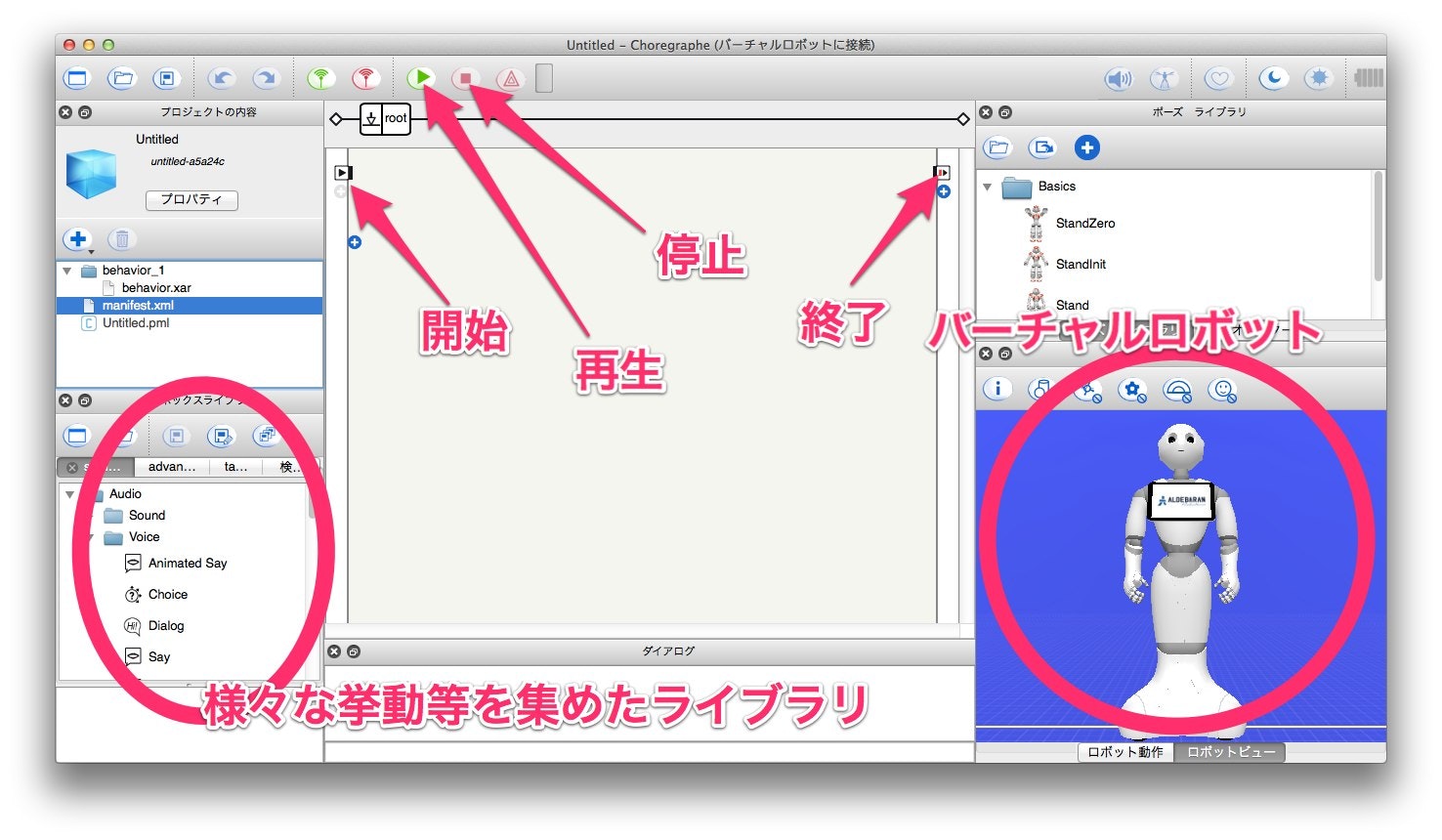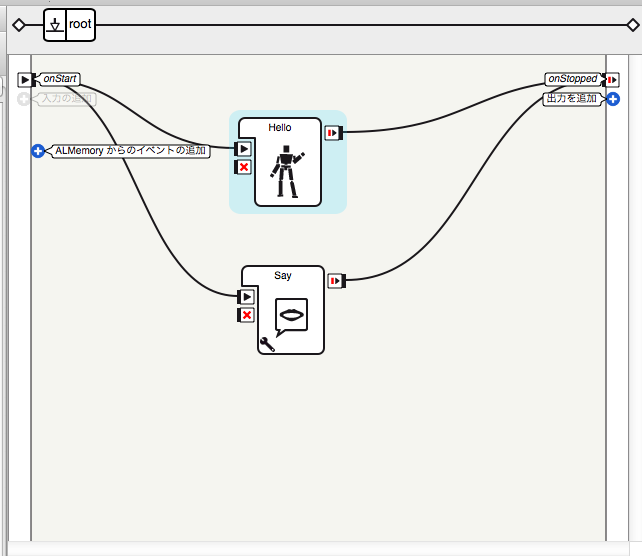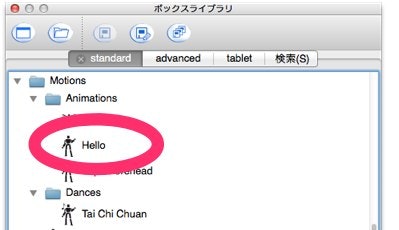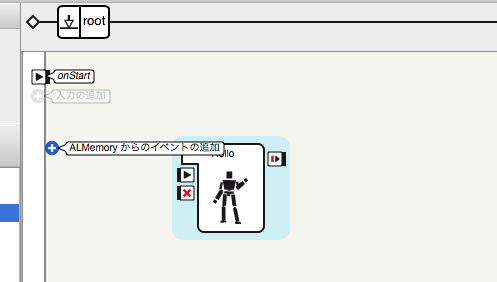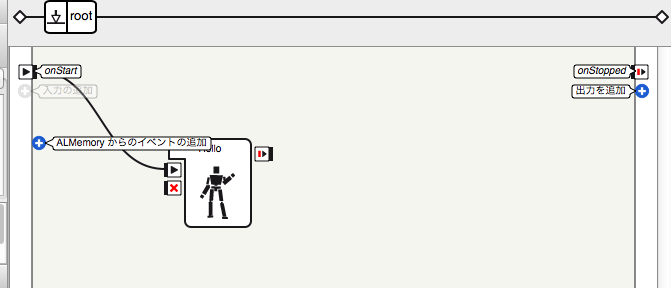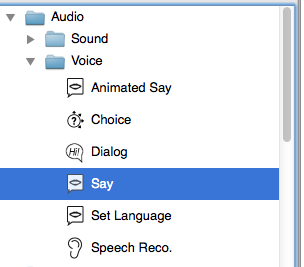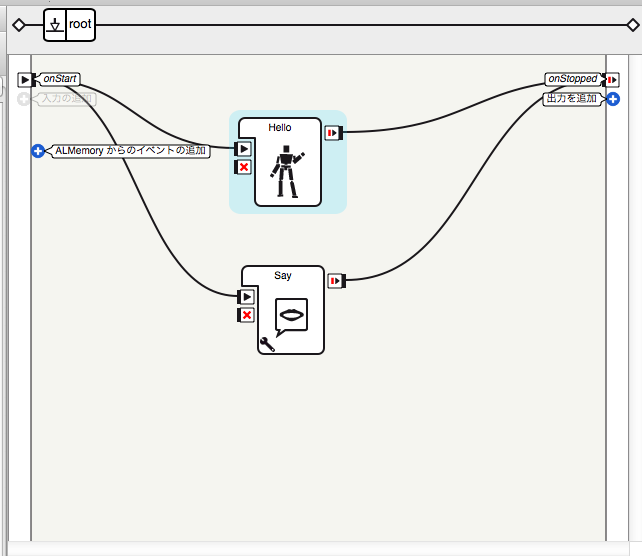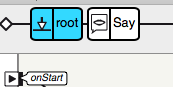こんにちは。
現在渋谷で人型ロボット Pepper のTechイベントが開催されています。
先ほど公開した記事では、開発ツールである Aldebaran 社の Choregpraphe をインストールする方法を解説しています。
今回は、ファーストステップとして、SDK上で Pepper に Helloworld としゃべらせてみましょう。
起動画面
こんなかんじです。
これだけではわかりにくいと思いますが、ザッと解説していきます。
-
まず、ご覧いただくとわかるように、右下にバーチャルロボット(シミュレータ)が表示されています。Pepperの実機がない場合は、これをみながら開発していくことになるかと思います。
-
左下には様々な共同を含むライブラリがあります。
-
真ん中の大きく表示されているペイン上に、ライブラリからドラッグ&ドロップで配置していくことで、具体的にPepperを動作させることができます。
Hello world をしゃべらせる
完成形
これが完成形です。具体的にこの状態まで持って行きます。
手を振る
せっかくなので、まずは手を振る動作をさせてみましょう。
ボックスライブラリより、standardを選択し、Motions > Animations > Hello を選びます。
続いてドラッグ&ドロップで真ん中のペインに置きます。
左端の、この写真上でonStartと書かれている部分の▶をから、Helloの▶にむけてドラッグすると、線がつながります。
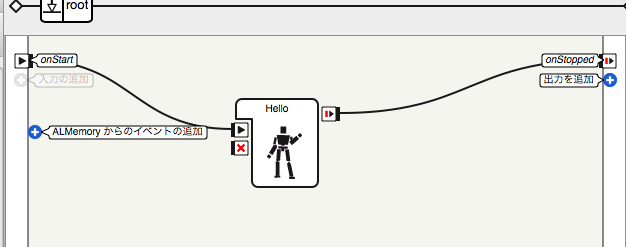
同様にonStoppedにつなぎます。
これで、手を振る動作をさせることができるようになりました。
Hello worldとしゃべらせる
ボックスライブラリのstandardから、Audio > Voidce > Sayを選択します。
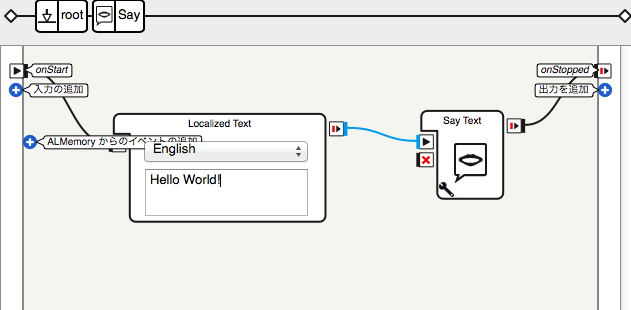
配置したSayをダブルクリックすると、詳細設定ができるようになります。ここで、Localized TextにHello World!と打ち込みます。
左上のrootをクリックして元の画面に戻ります。
完成!
F5を押すか、GUIの再生ボタンを押して、動かすと、いい感じで動いてしゃべってくれます!バーチャルロボットは、実際には音声を発しません。吹き出しが出ます。現時点では、声を確認したいときは実機を使う必要がありますね。
お疲れ様でした!